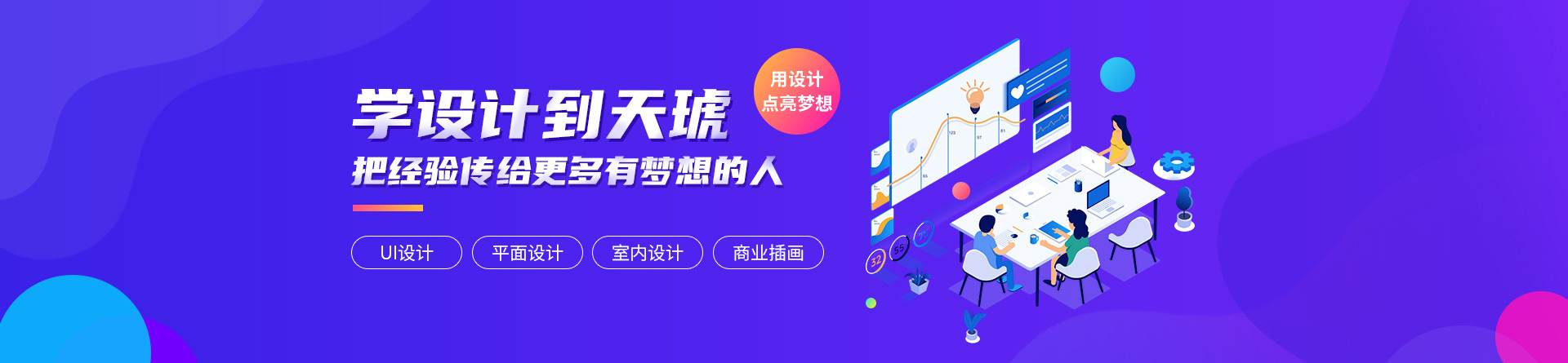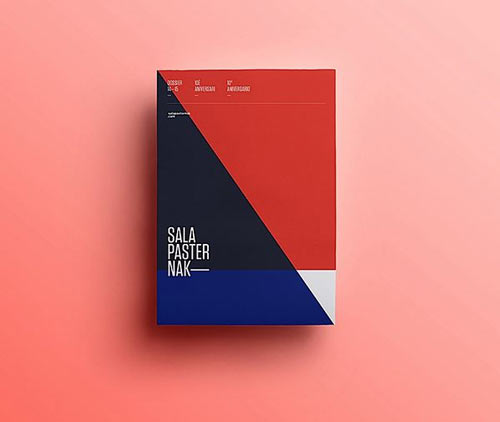1
word怎么 设计 海报
Word如何制作海报: 1.打开Word,设置界面。
2.在“页面设置”——“页边距”选择“自定义页边距”,把页边距的参数都设置为0
3.设置完成后,回车符就会贴到页面边缘了,此时导入已经设计好的背景文件就可以全图显示了。(注意大小。如果背景文件设计为A4,则Word页面也设置为A4)

4.使用“插入”——“图片”命令添加背景图片文件。
5.使用“插入”——“形状”命令插入图形文件
6.使用“格式”下的“形状填充”、“形状轮廓”、“形状效果”等命令调整图形效果。
7.使用“插入”——“文本框”、“艺术字”添加文字,处理效果。并且文本框的效果也需要使用“格式”下的“形状填充”、“形状轮廓”、“形状效果”等命令调整。
2
用word做的海报步骤
1输入海报的内容。今天制作一个电子产品的宣传海报。新建一个空白文档,输入“电子数码产品宣传海报”,单击开始--段落-居中,我们首先设置好标题,并保存好。单击office按钮,选择“另存为”单击想要保存的格式和位置 2输入宣传产品的文字说明。上一步结束后,按enter键,换到下一行,这会插入点会在中间,按backspace键(退格)将插入点移动到当前行最左端,然后输入海报内容
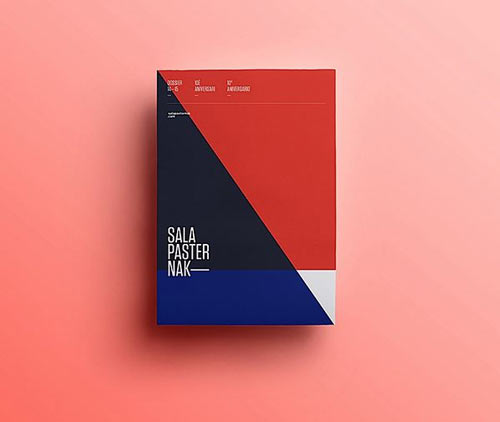
word怎么设计海报_用word做的海报步骤:
3设置海报内容格式。内容需要完之后需要设置字体及段落格式,时期美观得体。标题我们设置成楷体,四号,蓝色。之后我们设置下面的文本,选中下面的文本,单击“开始”“段落”“项目符号”,将文本字体设置成黑体,红色,倾斜。
4设置好文本后,我们准备插入图片。单击“插入”插图里面“图片”弹出对话框后,选择我们准备的好的图片。这会可能引文图片大小等原因会影响到文本格式,我们稍后再调整。同样我们在插入其他产品的图片
5我们设置图片的格式。图片插入后,往往不符合要求,根据具体情况进行格式调整;首先设置图片的大小,图片周围可能很多空白区域,我们单击“格式”选择大小里面的“裁剪”按钮。剪掉四周空白区域,同样方法剪掉其他图片周围区域。
6这一步我们设置文字与图片的关系。选中第一幅图,单击“格式”选择排列里面的“文字环绕”,从弹出的下拉菜单中选择“四周环绕”,按照同样方法设置其他图片。设置好,我们把图片拖动到合适的位置,图片与左侧文字对齐。
7为了是得海报更加美观,我们把标题设置为艺术字。选中标题,单击“插入”选择文本里面的“艺术字按钮”,我们这里选择样式17,弹出对话框后,里面的文字应该是标题,直接点击确定。
8我们还可以在标题和正文之间设置个横线。单击艺术字结尾处,按enter键另起一行,单击“开始”,选择段落里面的“边框与底纹”,弹出对话框后,选择左下的“横线”按钮,从中选择一种横线样式
9我们现在做最后的调整。我们把图片调整相适应的大小。我们在做个页面背景,单击“页面布局”选择页面背景里面的页面颜色,从弹出的对话框中选择“填充效果”命令,之后单击“纹理”选项,根据喜爱选择。
10经过前面的一些操作,我们就完成了一个海报的制作。
3
word怎么制作宣传海报
1.新建一个word文件,点击进入。 2.调整页边距,是页边距距各边都为1cm。
3.添加logo,这个对于宣传单的设计很重要,所以要特别的凸显出来。因为这是体现一个商家的重要标志。
4.调整logo的大小,这个要根据页面布局调整。
5.添加宣传单的主题。并且调整字体格式,突出总店部分。
6.添加要宣传的活动宗旨、时间、地点的主题等内容。如果有表格等,并调整表格布局。
7.添加商家信息等,完成制作。
4
用word怎么做文字海报
1首先就是新建文档,设置好纸张大小和页边距,小编这里用的是横向A3,页边距上下3厘米,左右2.5厘米。如果是拿着看的就设置文字大小为5号,甚至可以更小。 2页面布局-分栏,更多分栏,设置为4栏。如果不希望栏宽相等就勾掉,自己设置栏宽和间距。
3把所有的文字内容黏贴进来,看看大概需要多少地方,因为还要插入图片,所以3栏内容是比较理想的。如果内容太多不能删除,就把文字改小行距改小,直到塞进为止。
4插入文本框,大概设置好标题位置。选择合适的字号和字体,分散对齐。这三部分可以进行组合。
5根据文字内容使用文本框大致做好排版分布。
6为了方便标题的批量设置,创建样式,修改,根据需要设置大标题,小标题样式。小编的大标题选择宋体小三,居中,加粗。小标题宋体五号,居中,加粗。
7定位标题点击样式即可应用。
8需要横跨版面的标题和内容就使用插入文本框的方式,设置文本框的环绕方式为上下型,在页面上的位置固定。
9设置好标题,插入合适的图片,图片环绕方式为紧密型。
10导读之类的内容可以加点装饰,选择文字内容,设计-页面边框,进行如下设置。
11还可以设置插入-首字下沉。
12整体做完之后,再进一步装饰,不需要文本框的轮廓就去掉,想要加样式就加样式等等。